1. način: Orodna vrstica
Vrsta besedila, ki ga večina uporabnikov ponavadi imenuje krepko, je dejansko krepko. Vstopite Beseda kot sledi:
Preberite tudi: Kako narediti besedilo ležeče v Wordu
- Izberite besedilo, ki ga želite pretvoriti v krepko pisavo, ali postavite kazalko (kareto), kjer nameravate začeti tipkati.
- Kliknite gumb "F" (v angleških različicah Microsoft Officea to "B"), ki se nahaja v zavihku "Domov", v skupini orodij "Pisava".
- Izbrano besedilo postane krepko. Če boste samo ustvarili zapis, bodo to vsi vneseni znaki, dokler ne spremenite oblikovanja.

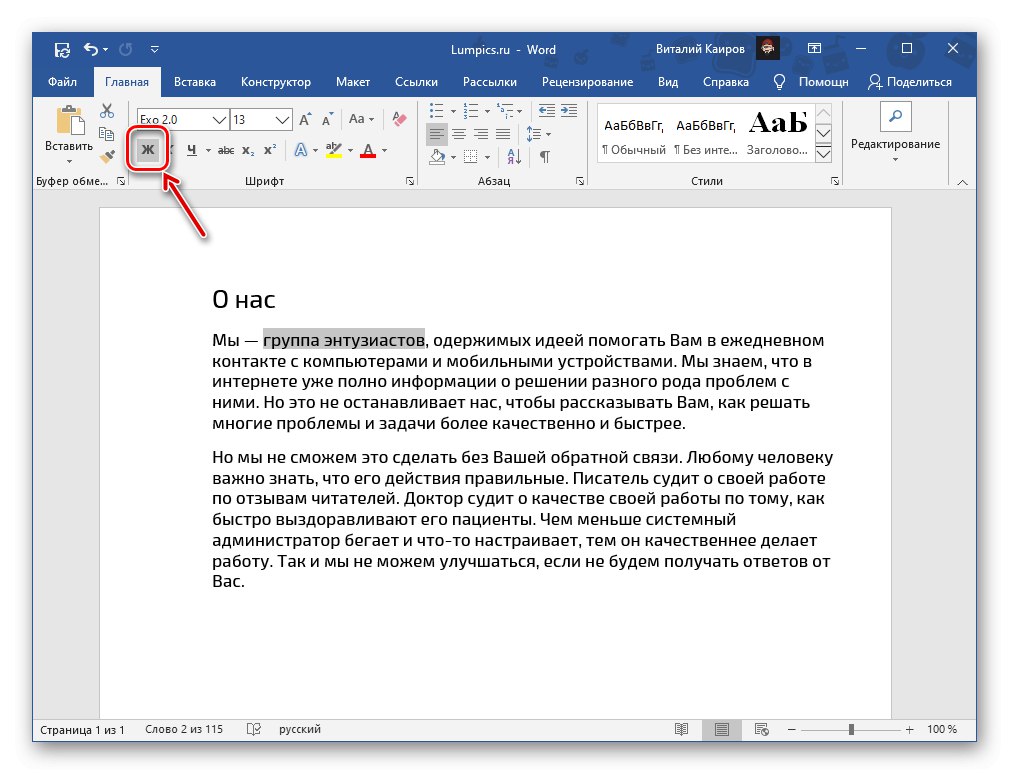
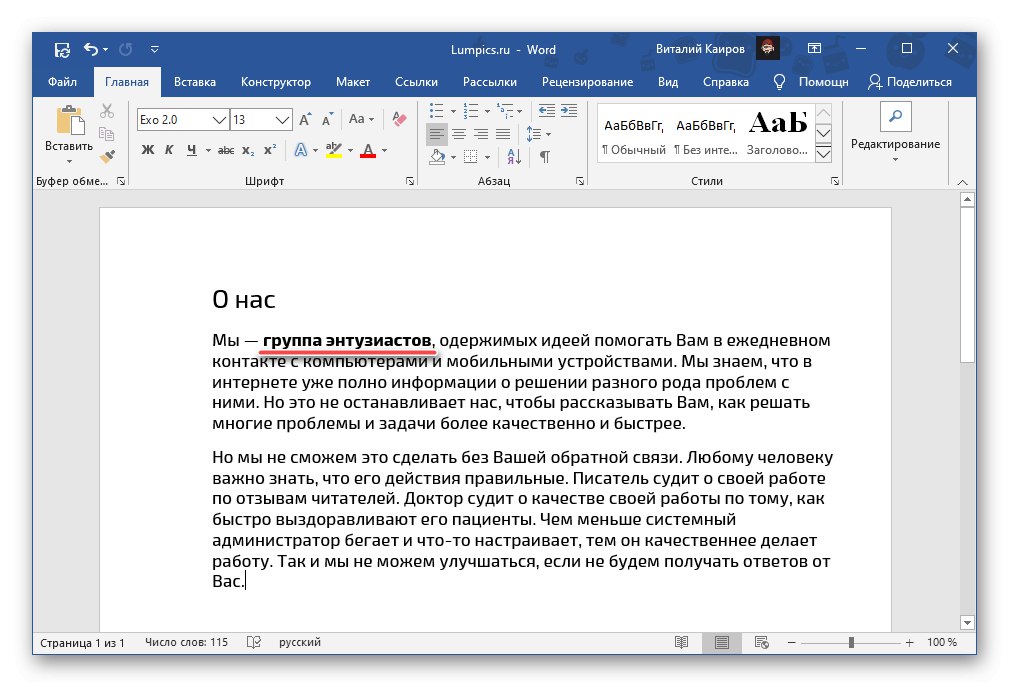
Po želji lahko za izbrani tip obraza nastavite dodatne parametre - za to morate poklicati meni skupine orodij "Pisava" (1). V oknu, ki se odpre, lahko izberete pisavo, slog besedila, njegovo velikost, barvo in druge možnosti. Vse spremembe so prikazane v oknu za predogled (3) in za potrditev jih preprosto kliknite "V REDU".
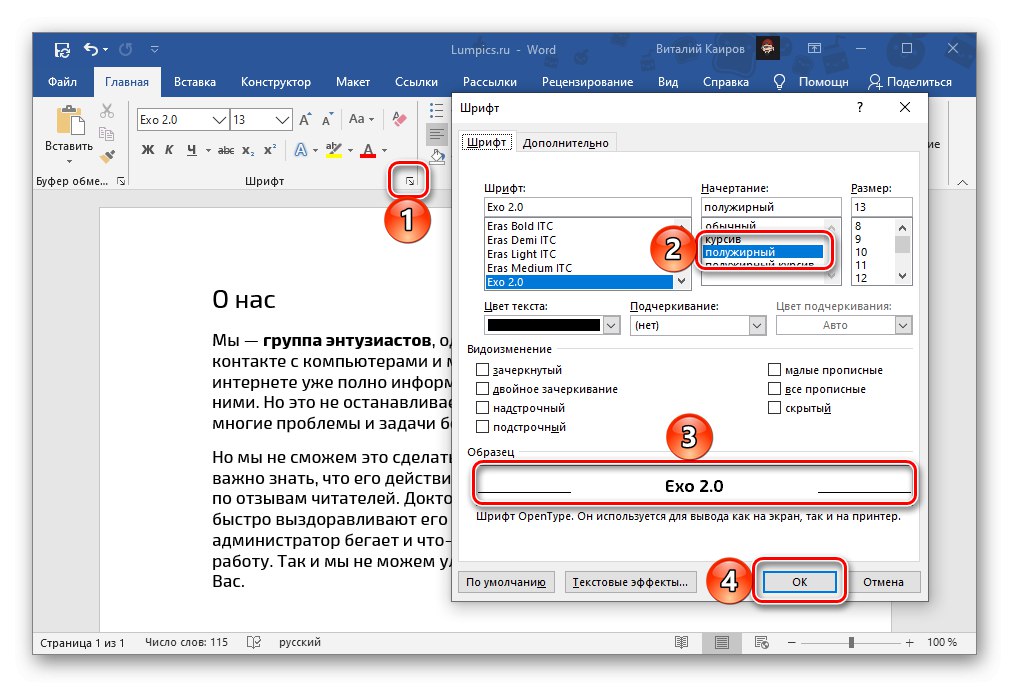
Preberite tudi: Spreminjanje pisave in oblikovanje besedila v Wordu
2. metoda: Bližnjične tipke
Precej preprostejša metoda, s katero lahko že napisano besedilo naredite ali pretvorite v krepko, je uporaba bližnjice na tipkovnici. Prikazal se bo, če kazalko premaknete nad gumb, ki nam je že znan iz prejšnje metode "F"ki se nahaja v skupini orodij "Pisava" na traku Microsoft Word.
"Ctrl + B" (b - krepko)
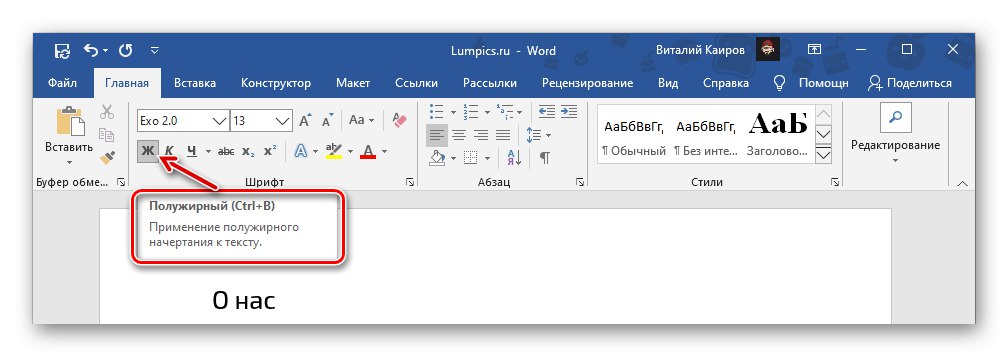
Postavite kočijo na mesto dokumenta, kamor nameravate vnesti besedilo krepko, ali izberite želeni fragment, nato pritisnite zgornje tipke. Mimogrede, ta kombinacija deluje v skoraj vseh programih, kjer obstaja možnost vsaj osnovnega oblikovanja besedila.
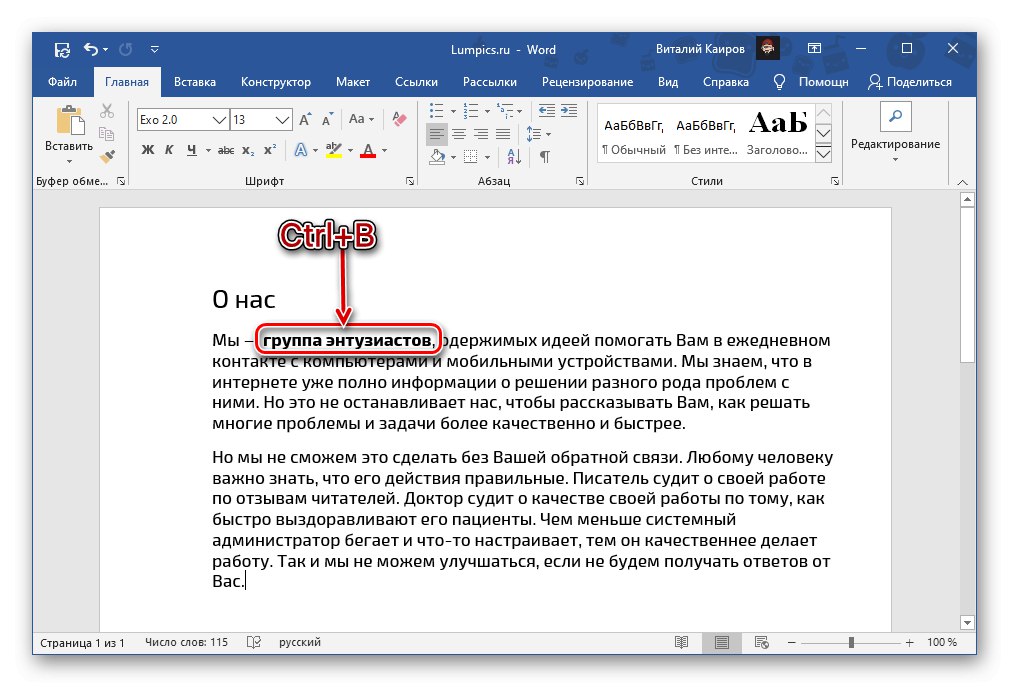
Preberite tudi: Vroče tipke za priročno delo v Wordu
Prekliči krepko
Če ste pomotoma vklopili krepko pisavo ali naredili napačen del besedila krepko, jo preprosto znova izberite in kliknite "F" na orodni vrstici oz "Ctrl + B" na tipkovnici.
Kot strožjo alternativo, ki odstrani ne samo navedeno črkovalno možnost, temveč tudi oblikovanje besedila (vrsta pisave, velikost, slog), lahko uporabite gumb, prikazan na spodnji sliki "Počisti vse oblikovanje" - pismo "IN" z radirko.

Preberite tudi:
Kako počistiti oblikovanje Wordovega dokumenta
Kako razveljaviti zadnje dejanje v Wordu